"Back-up van WhatsApp bleef hangen op ongeveer 134.1 MB van 2.74 GB (4%) tijdens het uploaden naar iCloud.
iPhone 8, iOS 12.1, WhatsApp 2.17.11. Bedankt voor alle hulp."
WhatsApp, als een van de grootste chat-apps voor de iPhone, slaat veel belangrijke chatberichten en foto's voor je op.
Gecorreleerd met iCloud-account, WhatsApp creëert de snelle manier om automatisch een back-up te maken van chatgesprekken naar iCloud op de iPhone en de back-up te herstellen wanneer je WhatsApp op een ander apparaat aanmeldt of WhatsApp opnieuw installeert.
Sommige gebruikers meldden dat echter WhatsApp-back-up naar iCloud loopt vast op 0% of 0 bytes urenlang.
Waarom is de WhatsApp-back-up bevroren? Wat te doen als de back-up van de WhatsApp-chat stopt?
Dat is wat we in dit bericht zullen oplossen.
11 eenvoudige en snelle manieren om uit een bevroren WhatsApp-back-up naar iCloud op iPhone te stappen.
Laten we nu maar naar binnen rijden.
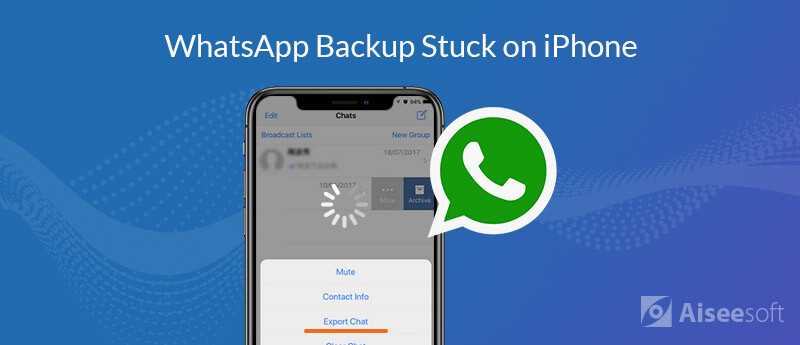
De redenen voor de mislukte WhatsApp-back-up op de iPhone kunnen verschillende zijn, maar de meest voorkomende redenen kunnen als volgt worden geconcludeerd:
1. iCloud-account is niet aangemeld bij WhatsApp.
2. iCloud Drive is uitgeschakeld of iCloud Drive is ingeschakeld op andere apparaten met de Apple ID.
3. iCloud-opslag is niet genoeg.
4. iCloud-server is problematisch.
5. Netwerkverbinding is niet beschikbaar.
6. WhatsApp is niet compatibel met het iOS-systeem.
7. Automatische WhatsApp-back-up is uitgeschakeld.
8. Anderen.
Weet u niet zeker welke reden het mislukken van WhatsApp-back-up naar iCloud op de iPhone veroorzaakt? Volg gewoon de 11 eenvoudige oplossingen in het volgende deel om het probleem op te lossen.
Het herstarten van een iPhone kan de universele oplossing zijn om eventuele iPhone-gerelateerde fouten op te lossen.
Bij het repareren van de bevroren WhatsApp-back-up verdient het ook de gratis proefperiode.
Het is een oud verhaal om een iPhone opnieuw op te starten en je kunt het verhaal hier in detail lezen: De iPhone opnieuw opstarten.
Terwijl het herstarten van een iPhone gewoon alle applicaties op de iPhone op natuurlijke wijze sluit, kan het herstarten van een iPhone de caches wissen.
U kunt een geforceerde herstart uitvoeren wanneer de bovenstaande stappen niet werken.
1. Druk op de knop Volume omhoog en laat deze weer los.
2. Druk op de knop Volume omlaag en laat deze weer los.
3. Houd de zijknop ingedrukt.
4. Laat de knop los totdat het Apple-logo verschijnt.
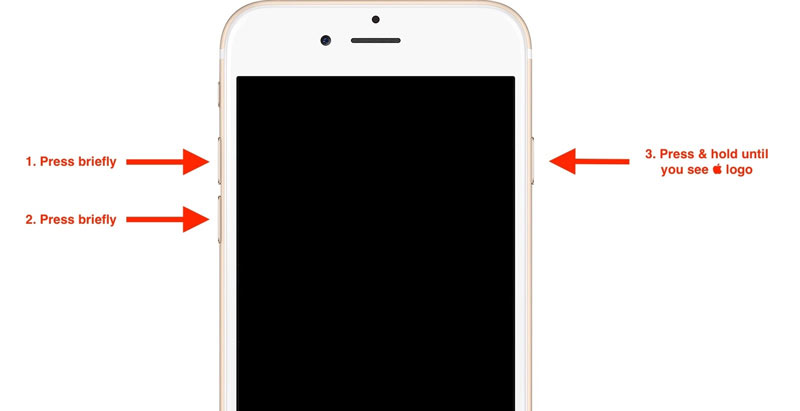
Om een back-up te maken van WhatsApp-gegevens van iPhone naar iCloud, moet je ervoor zorgen dat iCloud-account is aangemeld waar je WhatsApp op iPhone gebruikt.
Wanneer iCloud-back-up niet werkt, is de meest gebruikte oplossing om uit te loggen en opnieuw in te loggen bij iCloud. Hier is het het proberen waard.
1. Ga naar "Instellingen" op iPhone> tik op uw iCloud-naam> Scrol omlaag om op "Afmelden" te klikken. Vervolgens moet u uw Apple ID-wachtwoord invoeren om dat te bevestigen.
2. Tik na enkele seconden opnieuw op uw blanco iCloud-naam en log opnieuw in op uw iCloud-account.
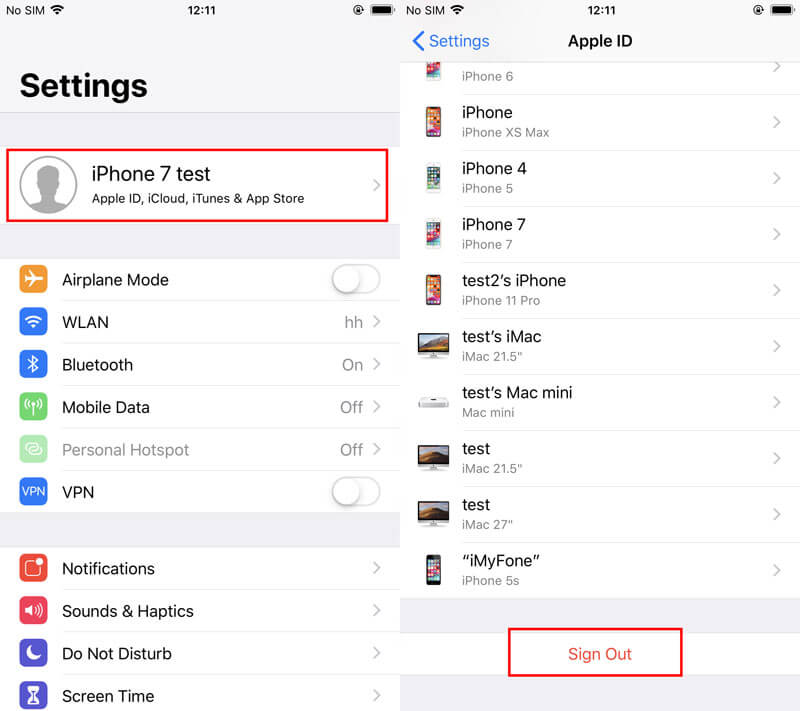
Probeer daarna handmatig een back-up van uw WhatsApp-gegevens te maken om te zien of het probleem is opgelost.
Soms, als de iCloud-server crasht, krijg je geen manieren om de WhatsApp-back-up op iPhone naar iCloud te voltooien. Dus ga gewoon controleren of de iCloud-systeemstatus goed werkt.
Ga naar https://www.apple.com/support/systemstatus/en controleer of iCloud-services de normale status hebben.
Het groene lampje geeft aan dat services beschikbaar zijn, terwijl de oranje lampjes antwoorden die niet beschikbaar zijn.
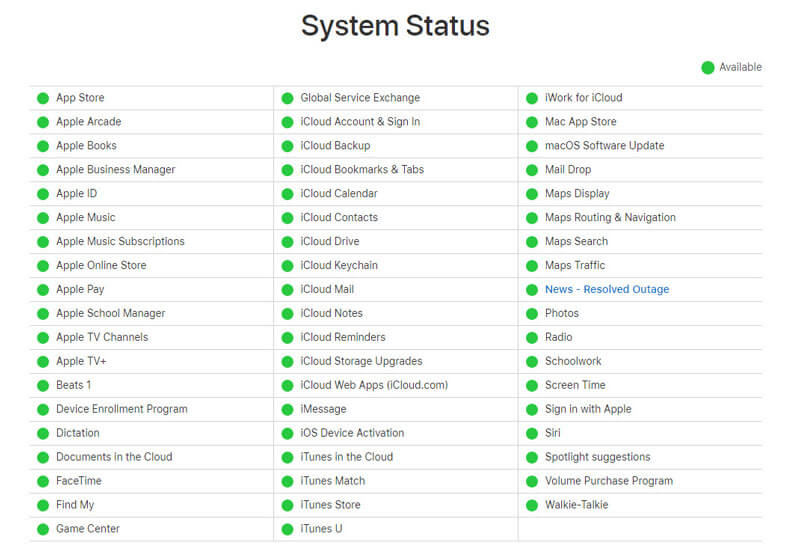
Een ander potentieel dat u mogelijk vaak negeert, is dat uw iCloud-back-up is uitgeschakeld.
Zorg er dus voor dat iCloud-back-up is ingeschakeld en dat WhatsApp-gegevensback-up is ingeschakeld.
1. Ga naar "Instellingen"> Tik op uw iCloud-naam> Scrol omlaag om "iCloud Drive" en "WhatsApp" in te schakelen.
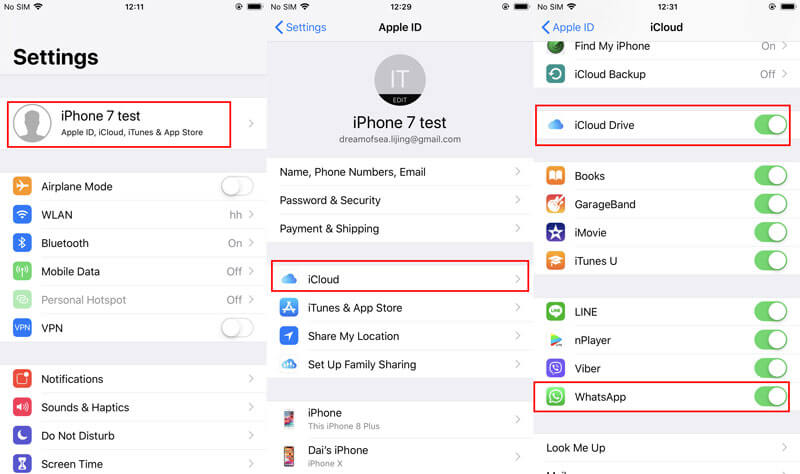
2. Scrol omlaag om op "iCloud-back-up" te tikken voor "iCloud Drive"> Schakel "iCloud Drive" in> Druk op "Nu een back-up maken".
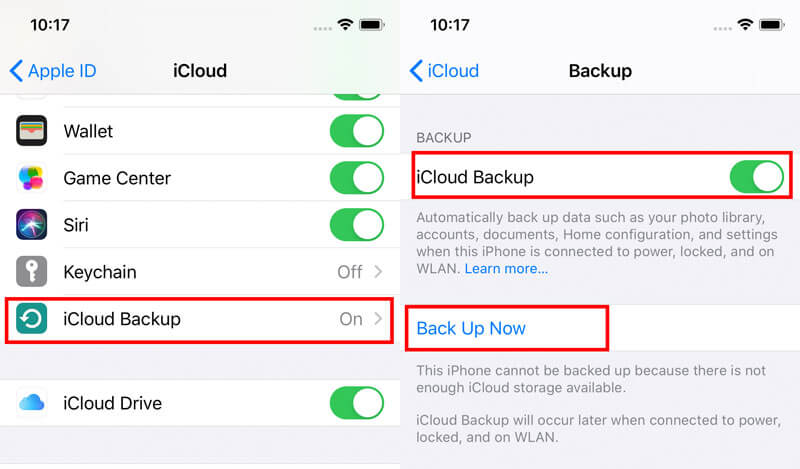
Ga dan naar WhatsApp en kijk of de automatische WhatsApp-back-up is ingeschakeld.
Als u probeert een back-up te maken op een iPhone met iOS 7, zorg er dan voor dat geen enkel ander apparaat met uw Apple ID ooit iCloud Drive heeft ingeschakeld.
iCloud biedt alleen gratis opslagruimte van 5 GB, en als je de vrije ruimte op iCloud gebruikt, ga je gewoon kijken of de iCloud-opslag vol is.
Ga naar Ga naar "Instellingen"> Tik op uw iCloud-naam> Tik op "Opslag beheren" om uw iCloud-opslagplan te zien, waar u het gedetailleerde opslaggebruik van de apps kunt zien, inclusief WhatsApp.
Als de iCloud-opslag niet voldoende is om een back-up te maken van de WhatsApp-chatberichten en -foto's, kunt u meer opslagruimte kopen of iCloud-opslag wissen voor WhatsApp.
Netwerk is de noodzaak wanneer u een back-up wilt maken van WhatsApp-gegevens van de iPhone naar iCloud.
Schakel mobiele data over naar wifi en zorg ervoor dat de wifi-verbinding zich in een goede situatie bevindt.
U kunt uw iPhone naar een plaats in de buurt van Wi-Fi verplaatsen.
Bovendien kun je dat reset de netwerkinstellingen of om het probleem op te lossen.
Ga op de iPhone naar "Instellingen"> "Algemeen"> Scrol omlaag om op "Resetten"> "Netwerkinstellingen resetten" te tikken.
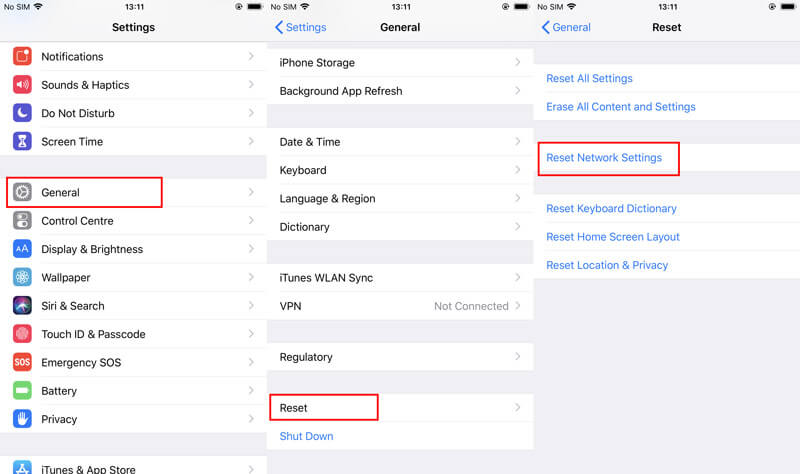
Dan moet u opnieuw verbinding maken met uw wifi.
Probeer daarna gewoon opnieuw om te zien of u de WhatsApp-back-up in iCloud op de iPhone kunt verwijderen.
Automatische WhatsApp-back-up is dagelijks, wekelijks of maandelijks toegestaan op de iPhone. Naar verluidt lossen sommige gebruikers het probleem op door de back-upfrequentie te wijzigen van dagelijks in maandelijks.
Het is misschien niet voor iedereen efficiënt, maar het is de moeite waard.
1. Open WhatsApp op iPhone, ga naar het tabblad "Instellingen" in de rechterbenedenhoek.
2. Selecteer "Chats" > "Chatback-up".
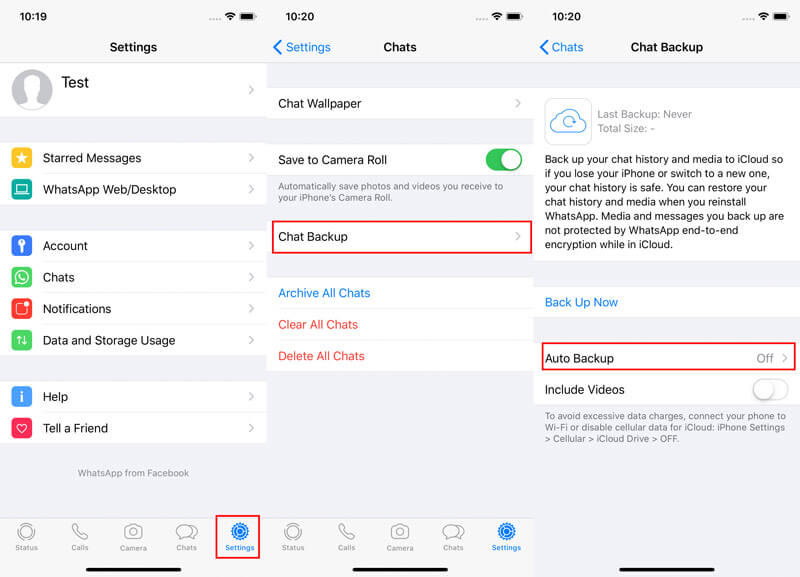
3. Tik op "Automatische back-up" en selecteer de automatische back-upfrequentie van dagelijks, wekelijks of maandelijks.
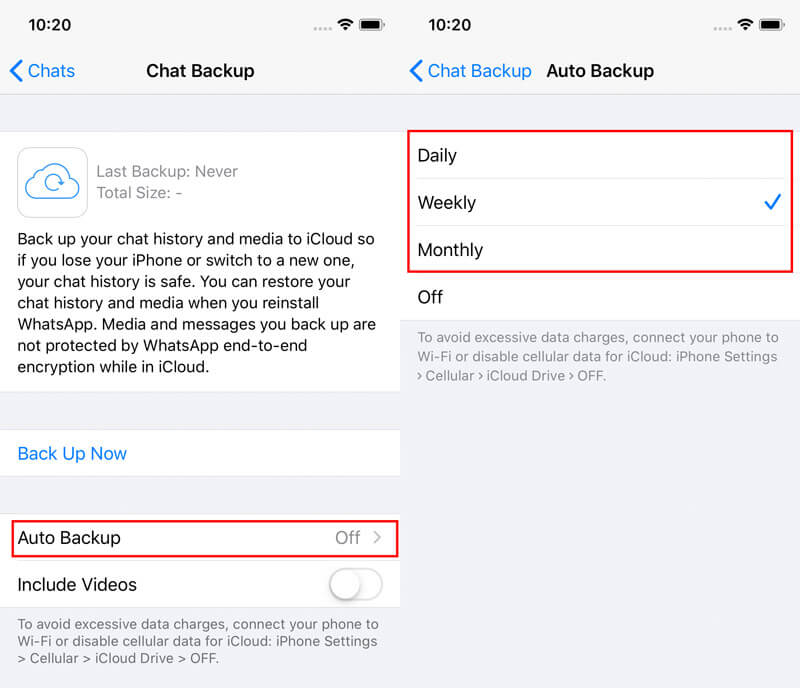
Als u "Uit" kiest, moet u in de volgende oplossing handmatig een back-up van WhatsApp-gegevens maken.
Handmatig een back-up maken van WhatsApp-chatgegevens van iPhone naar iCloud kan een andere oplossing zijn wanneer de automatische WhatsApp-back-up op de iPhone vastzit. (Zie wat u moet doen als of WhatsApp-back-up zit vast op Android)
1. Open WhatsApp op iPhone, ga naar "Instellingen" tabblad in de rechterbenedenhoek.
2. Selecteer "chats">"Chatback-up".
3. Tik op "Nu backuppen" en je iPhone begint met het maken van een back-up van je WhatsApp-chatgeschiedenis en media naar iCloud.
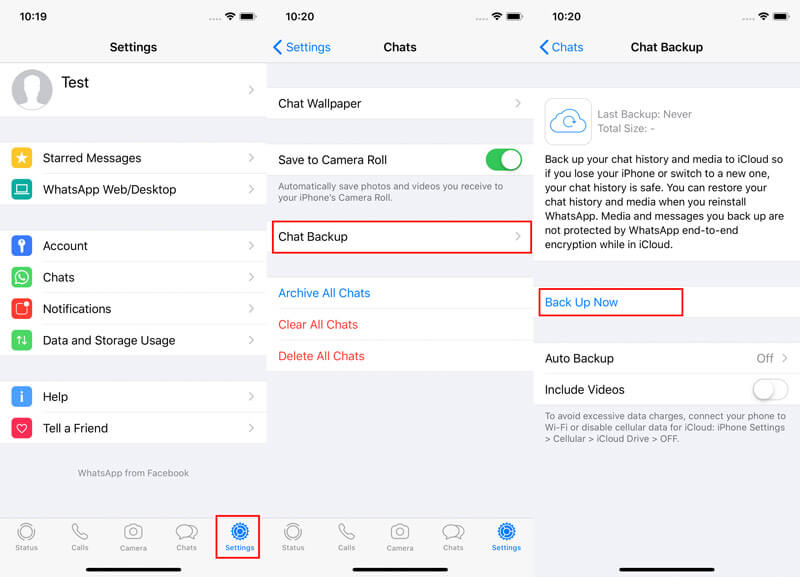
U kunt "Inclusief video's" inschakelen om de WhatsApp-video's tegelijkertijd van iPhone naar iCloud te kopiëren.
Nadat je alle bovenstaande oplossingen hebt geprobeerd, werkt de WhatsApp-back-up op de iPhone nog steeds niet, je kunt proberen de laatste WhatsApp-back-up te verwijderen en vervolgens opnieuw proberen een back-up te maken.
De stappen voor het verwijderen van de laatste WhatsApp-back-up op iCloud zijn eenvoudig.
1. Ga naar "Instellingen"> Tik op uw iCloud-naam> "iCloud"> "Opslag beheren".
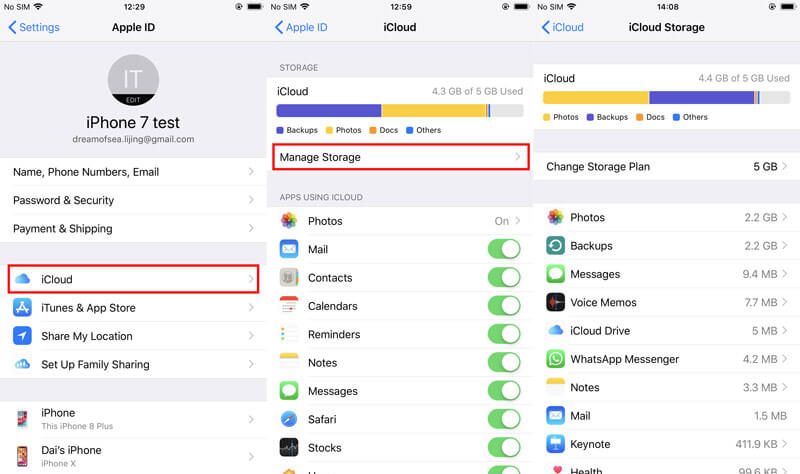
2. Zoek en klik op "Back-ups"> Zoek de laatste iCloud-back-up en klik erop> Tik op "Back-up verwijderen".
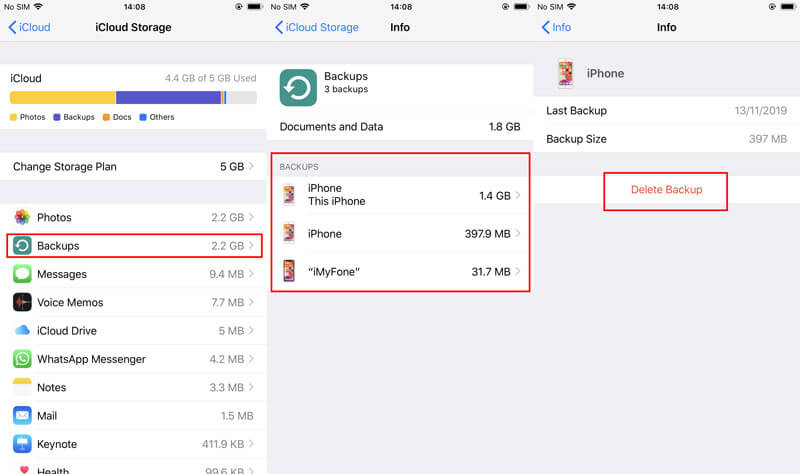
Vervolgens kunt u controleren of de back-up van WhatsApp is voltooid.
Een andere manier om de bevroren WhatsApp-back-up te stoppen, is door de app te verwijderen en WhatsApp opnieuw te installeren.
Om de WhatsApp te verwijderen, hoeft u alleen maar het WhatsApp-pictogram op het startscherm ingedrukt te houden totdat het trilt.
Raak het kleine kruis in de linkerbovenhoek om het te verwijderen.
De permanente manier van WhatsApp verwijderen van iPhone, je zou dit bericht moeten lezen.
Zoek vervolgens in de WhatsApp in de App Store en installeer het vervolgens opnieuw op de iPhone.
De bovenstaande oplossingen zijn bedoeld voor het oplossen van de bevroren of langzame WhatsApp-back-up naar iCloud op de iPhone. Als geen van de bovenstaande oplossingen voor u werkt, kunt u overwegen iCloud op te geven en het alternatief te krijgen voor het maken van back-ups van WhatsApp-gegevens.
Aiseesoft iOS-gegevensback-up en -herstel is de gebruiksvriendelijke WhatsApp-software voor gegevensback-up voor iPhone en iPad. In tegenstelling tot de langzame back-up met iCloud, heeft deze software alleen de USB-kabel nodig en kopieert u de gegevens sneller van de iPhone naar de computer. Bovendien kan het een back-up maken van alle WhatsApp-gegevens, inclusief de chatberichten en WhatsApp-bijlagen met het gecodeerde wachtwoord om de back-up veilig en selectief te beveiligen.
Tot welke andere voordelen heeft u toegang via deze software:

Downloads
iOS-gegevensback-up en -herstel
100% veilig. Geen advertenties.
100% veilig. Geen advertenties.
Laten we nu het iCloud-alternatief nemen om WhatsApp-gegevens van iPhone naar computer te back-uppen.
Stap 1Verbind de iPhone met de computer
Download deze software gratis op uw computer en voer deze onmiddellijk uit na de succesvolle installatie.
100% veilig. Geen advertenties.
100% veilig. Geen advertenties.
Pak de USB-kabel om uw iPhone op de computer aan te sluiten en tik op de knop "Vertrouwen" op de iPhone om dit te bevestigen.
Selecteer in de hoofdinterface "iOS-gegevensback-up en -herstel" en selecteer "iOS-gegevensback-up".

Stap 2Selecteer back-upmodus
In het pop-upvenster moet u de back-upmodus selecteren uit de "Standaard back-up"En"Back-up versleutelen".
Met "Back-up versleutelen" kunt u een wachtwoord maken om de back-up die later op deze computer is opgeslagen te beveiligen.
Klik vervolgens op "Start" om verder te gaan.
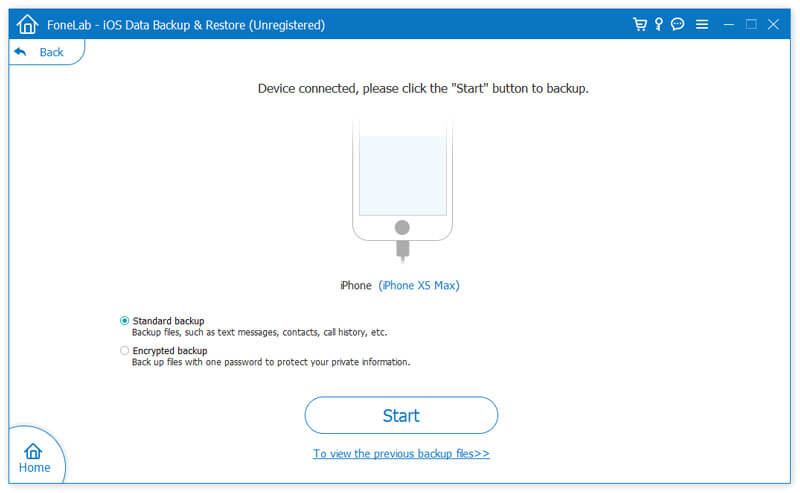
Stap 3Selecteer WhatsApp en bijlagen
In deze stap moet u het selectievakje "WhatsApp & Bijlagen" en klik op "Volgende" om de bestemming te kiezen om de WhatsApp-back-up op uw computer op te slaan.
Vervolgens begint deze software onmiddellijk met het maken van back-ups van WhatsApp-gegevens.
Nadat de back-up is voltooid, kunt u deze op de computer controleren en de WhatsApp-back-up eenvoudig op uw computer herstellen.

Dat is alles wat er is.
Conclusie
Een back-up maken van WhatsApp-gegevens naar iCloud is een goede gewoonte om gegevensverlies op de iPhone te voorkomen. Maar één keer WhatsApp-back-up naar iCloud zit vast, traagof niet volledigkunnen de bovengenoemde oplossingen het probleem efficiënt oplossen. Zeker, iCloud kan ook worden vervangen door andere tools van derden om een snellere back-up voor WhatsApp-gegevens te starten.
Lost dit bericht uw probleem op?
Is er een goede oplossing voor jou?
Laat het me weten door hieronder je opmerkingen achter te laten.
iPhone zit vast
1. Ga uit de Shuffle-modus op de iPhone / iPod 2. iPhone zit vast op laadscherm 3. Oplossingen voor WhatsApp iCloud-back-up vastgelopen 4. iPhone zit vast in herstelmodus 5. iPhone zit vast op Apple-logo 6. Fix iPhone vast in hoofdtelefoonmodus 7. Fix iPhone vast bij het verifiëren van update 8. Fix iPhone vast op FaceTime-eindscherm
Uw beste keuze om een back-up te maken van gegevens van iPhone / iPad / iPod naar Windows / Mac en veilig en efficiënt te herstellen van iOS-gegevensback-up naar iOS-apparaat / computer.
100% veilig. Geen advertenties.
100% veilig. Geen advertenties.